为图片添加超Cool礼花
来源:一起ps
作者:一起ps吧
学习:274人次
先看效果图。

打开一幅图片,我用的是巴黎凯旋门夜景图片,很适合礼花效果。
建新层,用钢笔画出下图所示路径。

设置画笔,尺寸3像素,勾边路径。
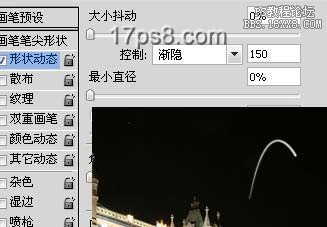
学习 · 提示
相关教程
关注大神微博加入>>
网友求助,请回答!
先看效果图。

打开一幅图片,我用的是巴黎凯旋门夜景图片,很适合礼花效果。
建新层,用钢笔画出下图所示路径。

设置画笔,尺寸3像素,勾边路径。
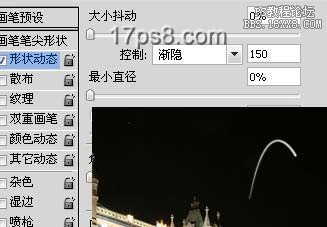
相关教程